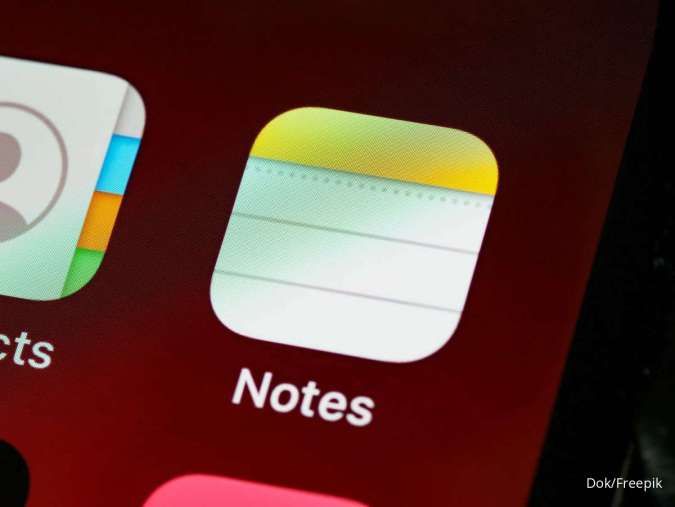MOMSMONEY.ID - Tangkapan layar atau screenshot sudah menjadi kebiasaan setiap orang. Namun, bagaimana cara screenshot panjang di iPhone? Ada beberapa cara screenshot panjang di iPhone. Cara screenshot panjang di iPhone dapat Anda simak di artikel ini. Dulu Anda memerlukan aplikasi pihak ketiga untuk mengambil tangkapan layar bergulir di iPhone. Namun kini dengan iOS, Anda dapat melakukannya secara langsung dengan halaman web, PDF, aplikasi Notes, email, dan lainnya di aplikasi pihak pertama Apple.
Baca Juga: Ini 3 Cara Screenshot iPhone dan Jenisnya untuk Pemula Dengan opsi iOS bawaan ini, mengambil tangkapan layar bergulir atau tangkapan layar "Halaman Penuh" akan memberi Anda PDF dari semua yang ada di dokumen, halaman web, catatan, atau email di aplikasi Apple. Berikut ini cara screenshot panjang di iPhone :
1. Ambil tangkapan layar (tekan tombol samping atau atas dan tombol volume atas secara bersamaan) 2. Ketuk pratinjau di sudut kiri bawah sebelum menghilang 3. Pilih opsi Halaman Penuh di sudut kanan atas 4. Anda dapat melihat pratinjau semua halaman, menggunakan markup, dan lainnya sebelum menyimpan 5. Anda juga dapat mengetuk ikon potong (ikon persegi di sebelah “Selesai”) untuk mengedit bagian mana dari Halaman Penuh yang ingin Anda simpan 6. Ketuk Selesai di pojok kiri atas untuk menyimpan atau tombol bagikan di pojok kanan atas
Baca Juga: Ini 7 Cara Screenshot Layar Laptop Windows dengan Aplikasi Bawaan dan Tambahan Cara Screenshot di Android 1. Gunakan Pintasan Tangkapan Layar Android Pertama, ada cara cepat dan sederhana untuk mengambil tangkapan layar di sebagian besar ponsel Android. Tekan dan tahan tombol Daya + Volume Turun secara bersamaan, dan Anda akan melihat animasi singkat di layar diikuti dengan konfirmasi di bilah notifikasi bahwa tindakan berhasil. Namun, Anda harus mengatur waktunya dengan tepat. Menekan tombol daya terlalu cepat akan mengunci layar perangkat Anda, sedangkan menekan tombol volume terlalu cepat akan menyesuaikan volume media atau nada dering. 2. Gunakan Pintasan Pembuat Ponsel Anda Tidak semua ponsel menggunakan metode standar Android. Misalnya, perangkat Samsung lama mengharuskan Anda menekan tombol Daya + Rumah untuk mengambil tangkapan layar, meskipun model yang lebih baru telah diubah ke metode Daya + Volume Turun.
Baca Juga: 6 Cara Screenshot HP Samsung melalui S Pen, Gestur, hingga Suara Setelah itu, prosesnya sama. Anda akan melihat konfirmasi di layar dan gambar dapat dilihat di aplikasi galeri Anda. Beberapa ponsel menggunakan metode standar tetapi juga memiliki opsi tambahan. 3. Gunakan Gerakan Banyak perangkat Android kini memungkinkan Anda menggunakan gerakan untuk mengambil tangkapan layar, sehingga menghilangkan kebutuhan untuk menekan tombol. Misalnya, jika Anda memiliki ponsel Samsung, Anda dapat membuka Pengaturan > Fitur Lanjutan > Gerakan dan Isyarat dan mengaktifkan Gesek Telapak Tangan untuk Mengambil. Sekarang, Anda hanya perlu mengusap layar dengan sudut 90 derajat untuk memicu tangkapan layar. 4. Gunakan Menu Pengaturan Cepat Beberapa produsen telah menambahkan tombol tangkapan layar ke menu Pengaturan Cepat Android. Untuk mengakses menu, geser ke bawah dari atas layar. Anda mungkin melihat opsi berlabel Tangkapan Layar, Tangkapan Layar, atau yang serupa. Jika Anda tidak melihat opsi tersebut, mungkin opsi tersebut disembunyikan.
Baca Juga: 6 Cara Screenshot HP Samsung melalui S Pen, Gestur, hingga Suara Dalam hal ini, Anda harus menyesuaikan panel Pengaturan Cepat dengan mengetuk ikon pensil. Di sini, Anda dapat mengubah tombol pintasan mana yang ditampilkan pada menu. 5. Gunakan Asisten Google Anda dapat mengambil tangkapan layar di perangkat Android secara handsfree hanya dengan meminta Asisten Google mengambil tangkapan layar untuk Anda. Cukup ucapkan "Hai Google" untuk mengaktifkan asisten, lalu ucapkan "Ambil tangkapan layar" untuk mengambil tangkapan layar. Ini berguna saat Anda memasak atau makan sambil menonton YouTube. Jika Anda mencoba mengambil tangkapan layar di ponsel Samsung, Anda mungkin lebih suka menggunakan Bixby daripada Asisten Google. Beberapa pengguna mengeluh bahwa Asisten Google gagal menyimpan tangkapan layar di galeri ponsel Samsung dan hanya mengizinkan pembagiannya secara instan; ini bukan masalah dengan Bixby. 6. Gunakan Aplikasi Pihak Ketiga Jika tidak ada metode yang berhasil pada perangkat Anda, pilihan terakhir Anda adalah mengunduh aplikasi pihak ketiga melalui Play Store. Fungsi dasarnya akan sama dengan metode stok, namun aplikasi pihak ketiga terkadang menawarkan beberapa fitur tambahan keren yang tidak tersedia secara asli.
Baca Juga: 6 Cara Screenshot HP Samsung melalui S Pen, Gestur, hingga Suara Salah satu aplikasi tersebut adalah Screenshot Easy, yang memungkinkan Anda mengambil tangkapan layar menggunakan tombol overlay layar, tombol di bilah notifikasi, dengan menggoyangkan perangkat, atau melalui widget.
Ada juga beberapa opsi pasca pengambilan gambar yang bagus. Anda dapat memotong tangkapan layar, mengonversinya menjadi file ZIP, mengedit warna, dan menyertakan stempel waktu dan tanggal. Anda dapat menyimpan gambar dalam format PNG atau JPG. Aplikasi ini juga memiliki kemampuan perekaman layar, termasuk dukungan untuk menggulir tangkapan layar. Nah itulah beberapa cara screenshot panjang di iPhone dengan mudah tanpa tambahan aplikasi. Cek Berita dan Artikel yang lain di
Google News